So deaktivieren Sie die Tastaturvorschlagsleiste auf dem iPhone oder iPad

Jeder weiß, wie Smartphones Ihren Text auf lustige und unbeabsichtigte Weise automatisch korrigieren. In den neuesten Versionen hat iOS jedoch ein prädiktives Wort hinzugefügt Vorschlagsleiste, die hilft zu erraten, was Sie tippen. Das Problem ist, dass es oft falsch ist und Platz auf dem Bildschirm einnimmt. Also, wenn Sie es deaktivieren möchten, haben wir Sie abgedeckt.
Es ist erwähnenswert, dass die meisten geeky Leute wahrscheinlich bereits wissen, wie Sie dies deaktivieren, so vermeiden Sie zu viel in den Kommentaren zu beschweren.
Ausblenden der Vorschläge Bar
Wenn Ihnen der verwendete Speicherplatz nicht gefällt, Sie aber die Funktion nicht deaktivieren möchten, können Sie einfach Ihren Finger nach unten ziehen und die Vorschlagsleiste wird in einen kleineren Balken minimiert, der beliebig erweitert werden kann.
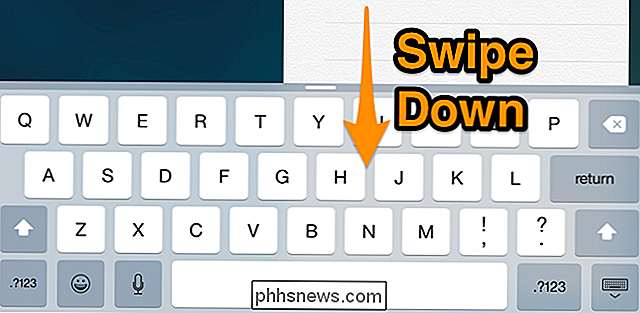
Dies kann nützlich sein, wenn das Webformular, in das Sie eintippen, nicht genügend Platz auf dem Bildschirm hat, so dass Sie die Vorschlagsleiste vorübergehend ausblenden, um mehr Platz auf dem Bildschirm zu erhalten.
Predictive Text Suggestions vollständig deaktivieren
Wenn Sie die Funktion vollständig deaktivieren möchten, können Sie in die Einstellungen gehen und aus der Liste Allgemein auswählen. Dann finden Sie Keyboard und wählen Sie das.
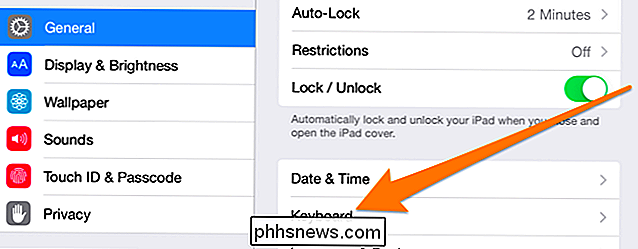
Jetzt schalten Sie einfach den Schalter auf "Predictive" und Sie sind fertig.
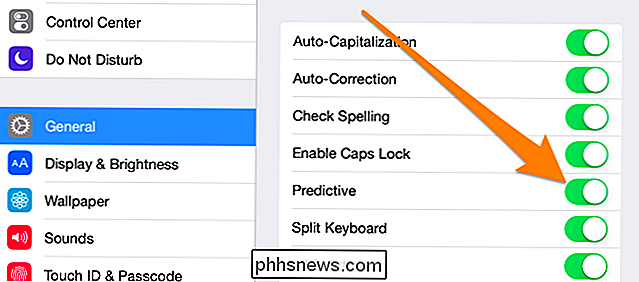
Jetzt ist die Vorschlagsleiste komplett weg, und Sie sollten es nicht mehr sehen.
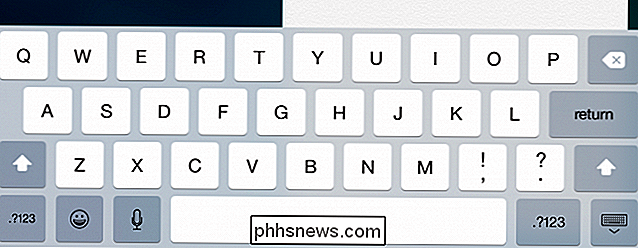

So aktivieren Sie die Jugendschutzeinstellungen auf Fire TV und Fire TV Stick
Amazon möchte gerne wissen, dass sein Fire TV der schnellste Media-Streamer auf dem Markt ist. Was sie jedoch wirklich anpreisen sollten, ist, wie das Fire TV den umfassendsten Schutz für die Eltern und kinderfreundliche Inhalte bietet. Lesen Sie weiter, wie wir Ihnen zeigen, wie Sie beide Vorteile nutzen können.

Wie Sie die Kamera Ihres iPhones mit Ihrer Apple Watch remote auslösen können
Ihre Apple Watch kann alle möglichen raffinierten Tricks ausführen, von denen nicht zuletzt die iPhone-Kamera remote ausgelöst wird - und Ihnen das ermöglicht Überprüfen Sie auch die Fotos. Warum sollte ich das tun? Es gibt zwei Hauptgründe, warum jemand einen Fernauslöser für eine Kamera (jede Kamera, nicht nur die iPhone-Kamera) verwenden möchte: um auszulösen die Kamera, wenn sie nicht dahinter ist, oder um die Kamera absolut still und fixiert relativ zur Szene zu halten.



